WordPressでeコマースウェブサイトを作成するための8つのステップ
公開: 2021-02-24WordPressを使用してオンラインストアを設定することを検討する必要がある理由はたくさんあります。 多くの人がこれを高く評価しています。これが、WordPressがすべてのライブWebサイトの3分の1を駆動する理由を説明しています。 強力で非常に順応性のあるプラットフォームへの無料アクセスを提供します。
WordPressは、あなたが売らなければならないものを何でも閲覧して購入するための素晴らしい方法です。 あなたがあなたを救済するために専門家を雇う必要なしにウェブサイトを作成することができるので、それは使いやすさを約束します。 多数のプラットフォームがこれを支援します。 さらに、WordPressには、Webサイトの使いやすさと機能を強化する多くのテーマとプラグインがあります。 それらの最高のものはまた、あなたを助ける準備ができている独自のプラットフォームとサポートを誇っています。 WordPressでeコマースWebサイトを作成する準備ができている場合。
次の手順に従って、eコマースWebサイトを作成します。
1.完璧なドメイン名を見つけ出す
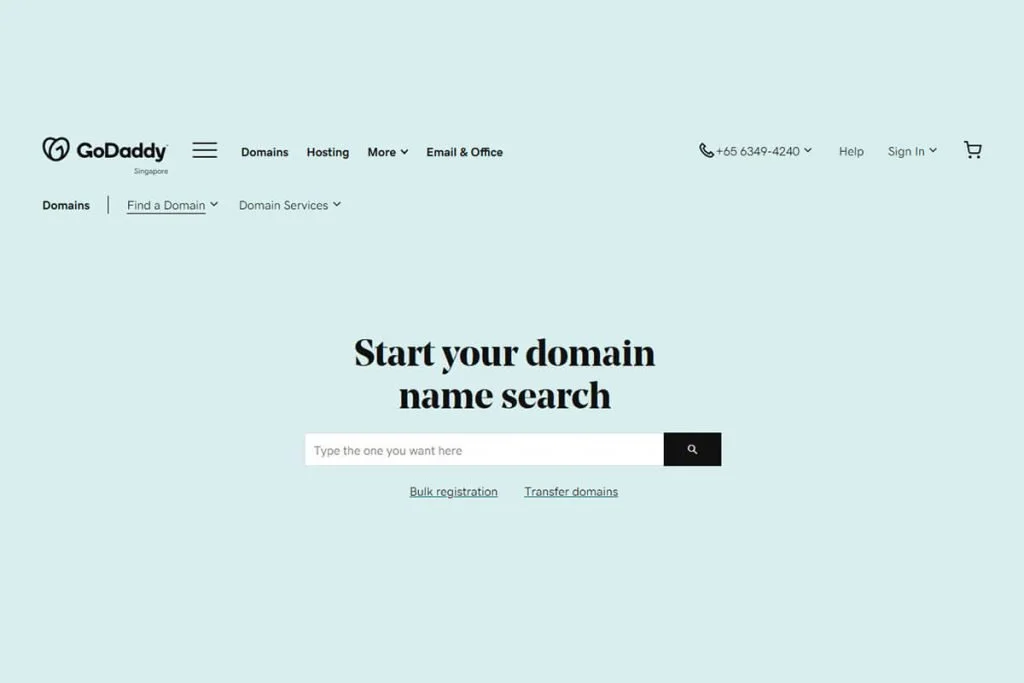
ドメイン名は、URLの「www」の頭字語の後に続くWebサイトの一意のアドレスです。 たとえば、「radiustheme」はドメイン名です。 これは、訪問者に当社のWebサイトで何が見つかるかを知らせるアイデンティティです。 あなたの夢のドメインが無料で利用できることに気付くかもしれません。 必要なドメイン名が利用できない場合、または再販でのみ利用できる場合は、数百ドル、場合によっては数千ドルの高額の支払いが必要になる場合があります。 ドメイン名は、SiteGround、RedServerHost、GoDaddyなどのレジストラから購入できます。
ドメイン名の後には、.com、.org、.coなどのドメインが続きます。 サイトで特定の国の人々に明示的にサービスを提供したい場合は、オーストラリアの.auなど、国を制限するドメインを選択できます。
2.サイトのホスティングを取得します
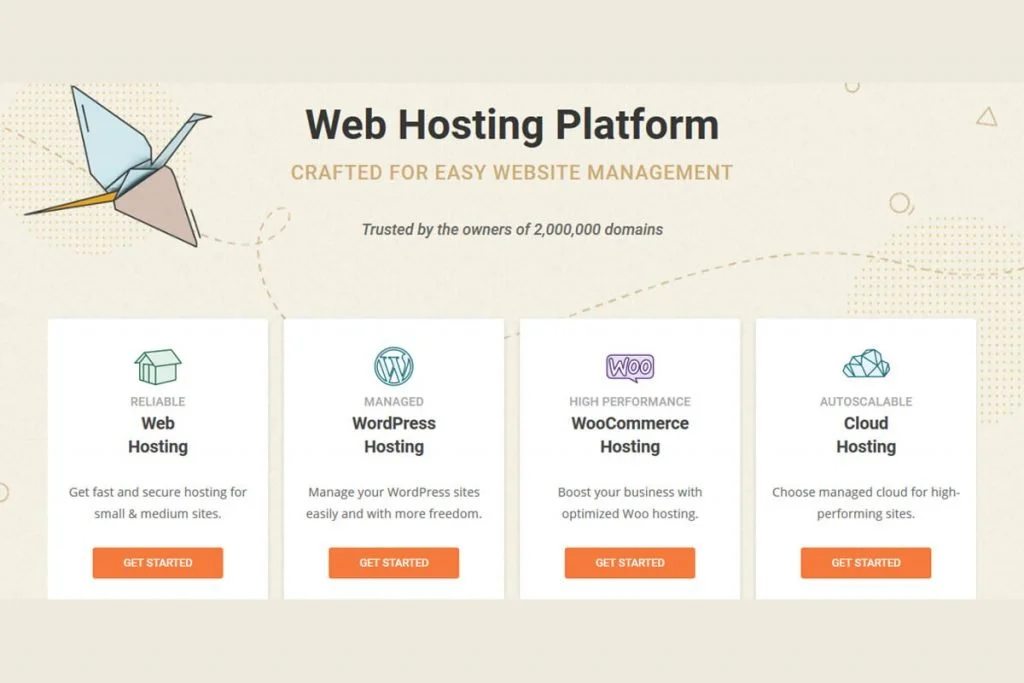
ホスティングはすべてのウェブサイトにとって不可欠です。 ホスティングを取得することは、インターネットでプロットを取得するようなものです。 あなたがしなければならないのは、成長の余地が最も豊富な最高のホスティングを選択することです。 ほとんどの人が求めるホスティングの2つの選択肢は、専用の共有ホスティングです。 私たちはあなたのために最高のものを望んでいます。 したがって、共有ホスティングを利用しないことを強くお勧めします。 ホスティングを他のWebサイトと共有するということは、いずれかのWebサイトのセキュリティが侵害された場合に、サイトが侵害やハッキングに対して脆弱であることを意味します。 あなたが人々のクレジットカードの詳細や他の繊細な個人情報を扱っていることを考えると、専用ホスティングが最良の選択肢です。
あなたが大きな店を設立しようとしているなら、あなたは専用ホスティングが最もやりがいがあることに気付くでしょう。 他の選択肢と比較してコストが高いにもかかわらず、サイトだけで完全に管理されたサーバーを取得し、独自のサポートを自由に(24時間体制で)利用できるようにします。 サイトのバックアップを毎日取得します。これはいつでも復元できます。 WPEngineの専用ホスティングを利用する場合、月額約29ドルの費用が発生します。
3.WordPressをインストールします

WordPressのインストールに関しては、2つのオプションのいずれかを選択できます。 「ワンクリック」自動インストールまたは手動インストール。
ワンクリックインストール
最も簡単で最も推奨されるインストール方法は、ワンクリックインストールです。 ホスティングプロバイダーを選択するときは、シングルクリックでWordPressをインストールできるプロバイダーを検討する必要があります。 そのようなホスティングプロバイダーの1つがBluehostです。
ホスティングプロバイダーにサインアップした後、あとはホスティングダッシュボードに移動し、[WordPressのインストール]というボタンをクリックするだけです。
WordPressの手動インストール
ホスティングプロバイダーがワンクリックのWordPressインストールオプションを提供していない可能性があります。その場合は、手動ルートを使用する必要があります。 プロセスに追加する唯一のステップは、WordPressをホスティングダッシュボードにアップロードする前にコンピューターにダウンロードすることです。
4.WooCommerceをインストールして構成します
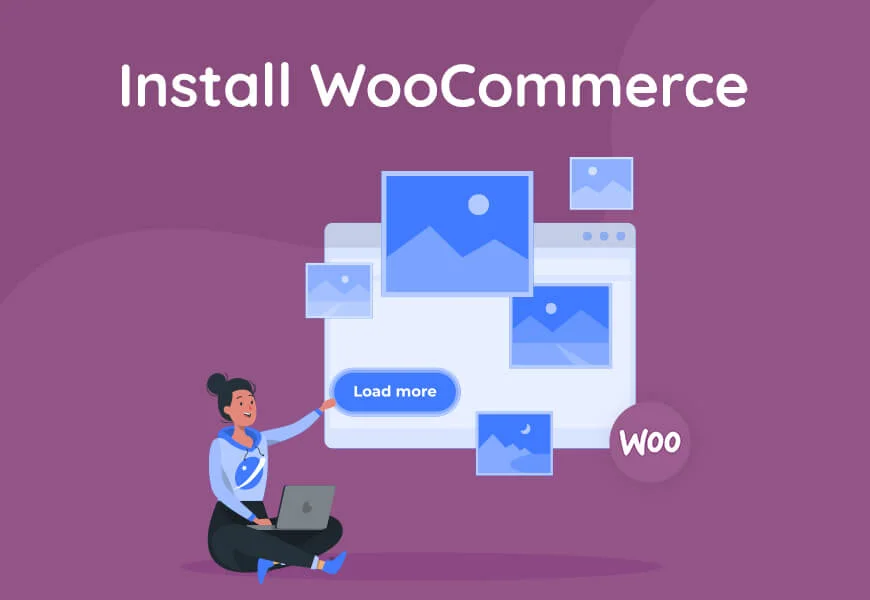
eコマース機能、使いやすさ、編集性、使いやすさを必要とする人々にとって、WooCommerceは頼りになるプラグインです。 プラグインには400万を超えるアクティブなインストールがあり、なぜこれほど人気があるのかを簡単に理解できます。 一部の拡張機能の料金を支払う必要がある場合でも、プラグインは無料で入手できます。 WooCommerceのインストールと設定を行う方法は次のとおりです。
WooCommerceのインストールとアクティベーション
WordPressダッシュボードの左側で、メニューの[プラグイン]項目をクリックします。
検索バーをクリックして、「WooCommerce」を検索します。 結果にWooCommerceプラグインが表示されたら、灰色の[今すぐインストール]ボタンをクリックします。
しばらくすると、前のボタンの代わりに「アクティブ化」という青いボタンが表示されます。 クリックして。
WooCommerceには、プラグインの残りの部分をセットアップするためのセットアップウィザードがあります。
ビジネスの詳細を追加
あなたが取る必要がある次のステップはあなたのビジネスの詳細を記入することです。 記入する定義済みのセクションと選択できるオプションがあります。 物理的なものとデジタルのものの間で、販売する製品の種類を言うことになっているときは、必ず正しいオプションを選択してください。
お支払い方法を選択してください
次に、顧客が商品を購入するときにストアが受け入れる支払いモードを選択する必要があります。 最も人気のあるオプションには、StripeとPayPalがあります。 すぐに、または少し後で設定できます。
配送オプションを承認する
次に、Webサイトに必要な配送料を選択する必要があります。 WooCommerceはあなたの場所を自動的に検出します。 メインの「出荷ゾーン」として設定します。 次に、各ゾーンでの配送料の固定価格を設定したり、無料として設定したり、特定の運送業者と統合してリアルタイムの配送料を設定したりできます。
補完的なプラグイン
次に、ストアで必要な推奨プラグインを決定するように求められます。また、デフォルトのWooCommerceテーマを使用する場合も同様です。
ただし、プレッシャーを感じないでください。 新しいオンラインストアに最適なテーマとプラグインを選択するお手伝いをします。 戻ってきますので、とりあえず選択を解除してください。
Jetpackをアクティブ化する
最後に、Jetpackをアクティブ化する必要があります。 これにより、支払いの設定が可能になり、後で税金が自動化されます。 [Jetpackを続行]をクリックすると、構成がすべて完了します。
5.WooCommerceストアのテーマを選択します
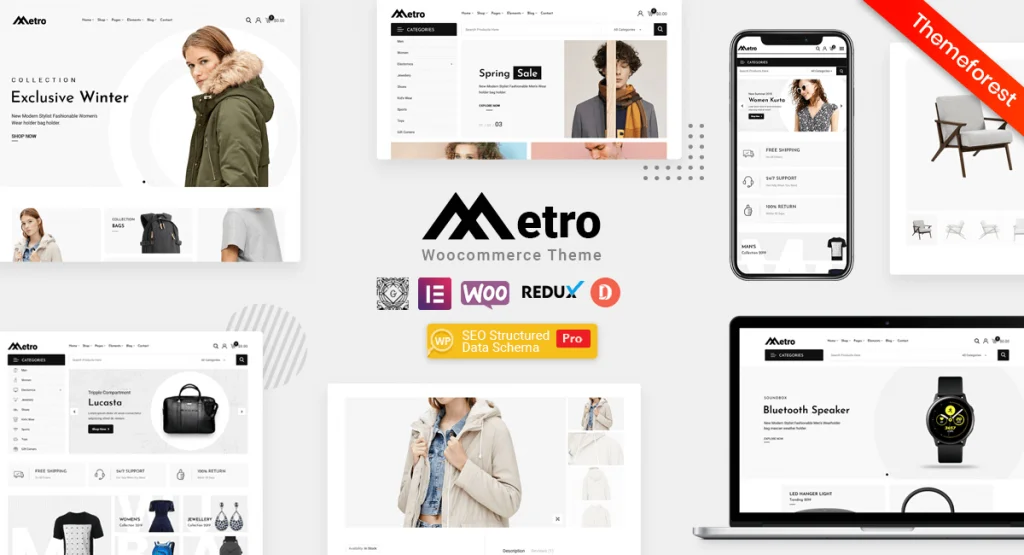
基本的に、テーマはWebコンテンツの基本的なデザインとして機能することになっています。 WordPressの最も注目すべき点は、WebサイトのHTMLコードを編集または追加することで、サイトの隅々までカスタマイズできることです。 結果は元の結果とはまったく異なる可能性があります。
コーディングの専門家に依頼するのではなく、WooCommerceテーマを使用して独自のWebサイトを作成できます。 このオプションを選択すると、WooCommerceをインストールする必要がなくなります(ステップ4(a))。 ダッシュボードからWooCommerceをインストールする場合は、いくつかの要素を作成する必要があります。これは、WooCommerceテーマを使用した場合にバイパスした要素でもあります。 これらの要素は次のとおりです。
- 商品を展示するショップページ
- 購入者が購入したい商品をショップページからドロップするショッピングカート
- 顧客が希望する配送方法、住所、支払い方法を選択できるチェックアウトページ。
- すべての登録ユーザーがチェックアウトページ情報を複数回入力する必要がないため、すべての登録ユーザーが自分のアクティビティを観察し、より迅速に購入できる「マイアカウント」ページ。
MetroなどのWooCommerceテーマを選択した場合、それはSEO最適化されたレスポンシブな最小限のWooCommerceテーマです。 カスタマイズしてブランド化するだけでよい、これらすべての要素とさらに多くの要素を取得できます。 20以上の最小限のWooCommerceテーマを見つけて、eコマースオンラインショップに最適なテーマを選択できます。

ページバラエティ
上記のページとは別に、4つのエレガントなホームページがあり、そこからブランドをマークするものを選択できます。 Metroに付属する3つのブログページは、高品質のコンテンツと埋め込まれたバックリンクでSEOを改善する機会を提供します。 また、2つの詳細ページと7つのカテゴリまたはアーカイブページレイアウトを取得します。
追加のWooCommerceプラグイン
その最小限のレイアウトは、製品の注意をそらす派手なWebサイトではなく、上品でわかりやすいWebサイトを提供します。 Metroに付属するeコマースの拡張機能により、競合他社に先んじて飛躍的な進歩を遂げることができます。 テーマにはいくつかのプレミアムプラグインが組み込まれており、期待できる最も堅牢なWooCommerceテーマになります。 このテーマで最も目立つ2つのプラグインは、プレミアムプラグイン、WooCommerceバリエーションスウォッチプロとWooCommerceバリエーションイメージギャラリープロです。 2つのプラグインがWebサイトに何を追加するかについては後で説明します。
Dokanマルチベンダー
Metroには、最高のマルチベンダープラグインが付属しています。 Dokan Multivendorプラグインは、マルチベンダーWebサイト用のプレミアムプラグインです。 プラグインは、同じプラットフォーム上の異なるベンダーのフロントエンド製品と注文管理を可能にします。 あなたはあなたがあなたのウェブサイトでホストするかもしれないベンダーのためにすぐに使える引き出しシステムを手に入れます。 Dokanを使用すると、ベンダーは独自のベンダーストアを作成することもできます。 さらに、チケットを作成して提供したり、製品の出荷を監督したりすることもできます。
Dokan Multivendorプラグインを使用すると、顧客が注文したときに電子メールで通知を受け取ることができます。 プラグインは、ショップにいくつかのストアフロントウィジェットを提供して、追加の機能を提供します。 Dokanを使用すると、クーポンを生成したり、Webサイトからアナウンスしたりできます。 また、活動の状況を確認したり、収益レポートを受け取ったりすることもできます。
Dokanを使用すると、Metroは、サブスクリプション、Stripe Connect、Ajax Live Search、Geolocationなどのさまざまな機能で優れたエクスペリエンスを提供できます。 Metroの検索エンジン最適化により、ショップページとその製品がGoogleやその他の検索エンジンの結果で上位にランク付けされます。 このテーマに付属しているお問い合わせフォームは、潜在的な顧客があなたと連絡を取ることができるという点で素晴らしいです。 彼らはあなたがリマーケティングの目的で使用できる彼らの連絡先情報をあなたに残すようになります。
お金の価値
Metroを使用すると、必要なすべてのWooCommerce機能を使用してサイトから収益を得ることができます。 しかし、お金を稼ぎ始める前でも、Metroは追加費用なしでさまざまなプレミアムプラグインを提供することでお金を節約します。 WooCommerceバリエーションスウォッチプロとWooCommerceバリエーションイメージギャラリープロを入手できます。それぞれの費用は29ドルです。 さらに、プレミアムプラグインであるDokan Multivendorを購入する場合は、約$149が発生する必要があります。 MetroにはWPLayerSliderプラグインも付属しています。これを使用すると、ページに印象的なスライダーを作成して、変換を行う可能性を高めることができます。 このプラグインはあなたに26ドルの費用がかかるでしょう。 コンテンツを検索エンジンの結果で高く表示するために、MetroにはプレミアムWPSEO構造化データスキーマプロが含まれています。これは市場価格が49ドルです。
6.ショップに商品を追加する
WooCommerceショップはすべて製品に関するものです。 ショップページに商品を追加するには、ダッシュボードに移動し、[商品]ボタンをクリックしてから、次に表示される[商品の追加]オプションをクリックするだけです。 次に、ショップに商品を追加したり、ショップから商品を削除したり、ページのコンテンツを編集したりできるウィンドウが表示されます。
商品名、価格、メイン画像、商品説明、カテゴリを追加できます。 シンプル、グループ化、外部またはアフィリエイト、可変、ダウンロード可能、仮想製品など、いくつかのタイプの製品を追加できます。
7.プラグインを追加します
最高のパフォーマンスを得るためにWebサイトに追加できるプラグインがいくつかあります。 あなたが作ることができるプラグインの最良の選択の1つはYoastSEOプラグインです。 このプラグインはSEOのパフォーマンスを向上させ、製品やページがGoogleやその他の検索エンジンで上位にランク付けされるようにします。
製品をより良く提示し、より多くの変換を行いたい場合は、先に述べた2つのプラグインを検討する必要があります。 注意:Metro WooCommerceテーマには、追加費用なしでこれらのプラグインがプリインストールされています。
WooCommerceのバリエーション画像ギャラリープラグイン
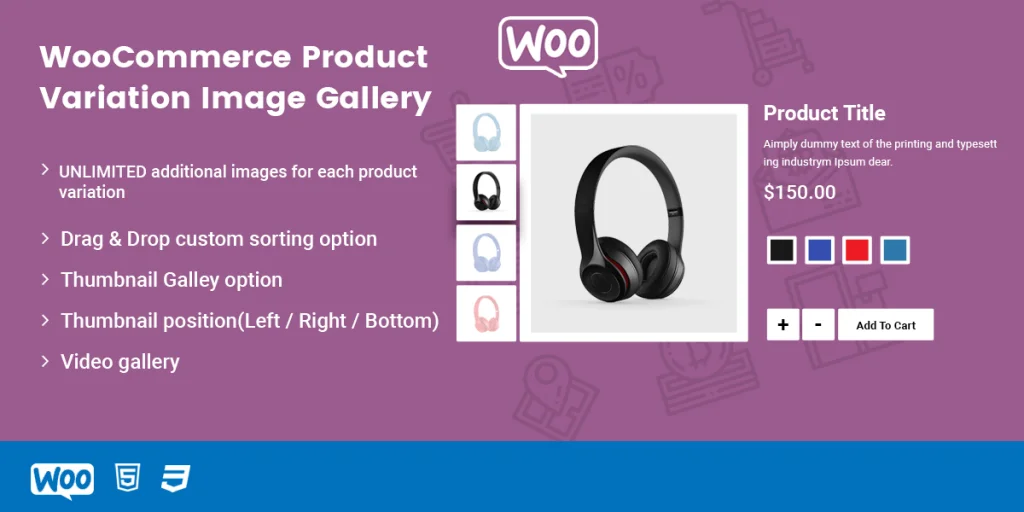
WooCommerceは、デフォルトでは、製品バリエーションごとに1つの画像のみを許可します。 ただし、WooCommerceバリエーション画像ギャラリープラグインを使用すると、バリエーションごとに無制限の追加画像を追加できます。 顧客はさまざまな角度で無制限の画像を楽しむため、より多くの購入を行う可能性が高くなります。 訪問者が画像、色、スタイルなどのさまざまな製品バリエーションを同時に表示したいときはいつでも。
このプラグインは、YouTubeとVimeoからのビデオ埋め込み、および独自のビデオをサポートします。 プラグインには、サムネイルカルーセルスライダーオプションも付属しています。 サムネイル画像スライダーの位置を制御できます。 左、右、または下に配置できます。 見やすくするために、バリエーション画像をズームできます。 このアクションのボタンの位置を変更できます。 バリエーション画像ギャラリープラグインには、バリエーション画像用のライトボックスもあります。
このプラグインは完全にレスポンシブでモバイルフレンドリーであるため、ページや製品はすべてのデバイスのサイズと向きで見栄えがします。 ドラッグアンドドロップのカスタムオプションを使用して画像を並べ替えることができます。 WooCommerceバリエーション画像ギャラリープラグインにはバリエーション画像の削除オプションがあるため、画像を自由に追加および削除できます。 関連する投稿7ベストWoocommerce追加バリエーション画像プラグインを読むことに興味があります
WooCommerce用WooCommerceProプラグインのバリエーションスウォッチ
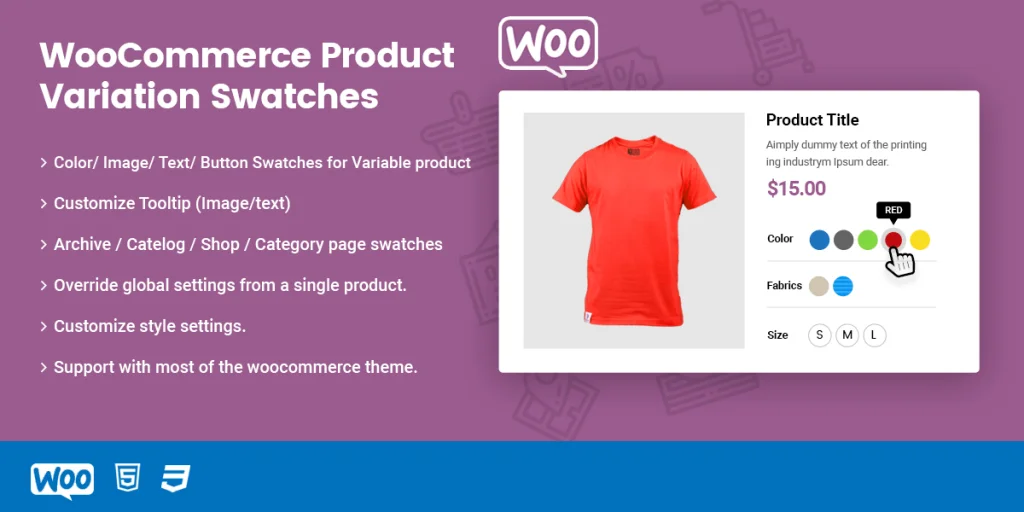
WooCommerceには、製品バリエーションを表示するための多くのオプションがありません。 WooCommerceのバリエーションスウォッチは、信じられないほどの機能を提供する美しくユニークなプラグインです。 これらの機能の1つは、製品を説明するためのラベル、画像、および色の追加です。 顧客は、これまで購入したいと思っているすべてのバリエーションを快適に選択できます。
プラグインを使用すると、WooCommerceに付属する通常のデフォルトのドロップダウンフィールドの代わりに、WooCommerce製品のバリエーションを色、ラベル、および画像で表示できます。 これらすべてのオプションを使用すると、クライアントは常に関心のある正確なアイテムを選択します。
このプラグインの特徴的な機能はツールチップです。 アーカイブまたはショップページに画像バリエーションのツールチップを含めることができます。 ツールチップを使用すると、ショップまたはアーカイブページに表示する特定の画像を選択できます。 テキストツールチップは、さまざまな理由でテキストの説明を表示したい買い物客に適しています。 そのような理由には、色覚異常が含まれる可能性があります。 一部の製品には複数の色があります。 WooCommerceのバリエーションスウォッチには、同じ製品の2色を紹介できる機能が付属しています。
売り上げを伸ばすために、商品ごとに1つの属性を、より多くのリンクとともに紹介することを選択できます。 クイックビューライトボックスにバリエーションスウォッチを表示することは、製品のビューと購入を後押しすることにもなります。 これは、クライアントがストア内のさまざまな場所から商品を購入できることを意味します。
WooCommerceのバリエーションスウォッチを使用すると、すべての商品属性ではなく、アーカイブまたはショップページに選択した単一の属性を表示できます。 ただし、必要に応じて、より多くの属性を表示できます。 製品ごとに個別のバリエーションをカスタマイズすることもできます。 WooCommerceバリエーションスウォッチプロを使用すると、各製品または属性のツールチップテキストを個別にカスタマイズできます。
特定の商品やバリエーションがない場合は、補充する前にぼかしたり非表示にしたりできます。 ショップページまたはアーカイブページからバリエーションリンクを追加して、詳細ページにアクセスしたときにリンクがアドレスバーに表示されるようにすることもできます。 Woocommerceの関連記事10+ベストバリエーションスウォッチをチェックすることを忘れないでください
8.公開Webサイトにコンテンツを追加します
他の手順が完了したら、他のページにコンテンツを追加して、サイトを公開できます。 次に、[設定]、[プライバシー]の順に移動します。 これでプライバシーポリシーをアップロードできます。その後、サイトを公開するオプションがあります。 次に、ブログページやその他のページのコンテンツをさらに作成します。
結論
これでeコマースのWordPressWebサイトの準備が整い、自分または販売者が所有する製品を販売することでWebサイトからお金を稼ぐことができます。 そして今、あなたはあなたの店から稼ぐための手頃な方法を持っています。 ここまで来たら、おめでとうございます。今度はあなたの品質を人々に売りましょう。
